Tutorial uso Awesome Drop (File Sync)

![]() Como ya se ha explicado en la noticia de esta aplicación, podremos transferir fácilmente archivos desde cualquier PC a nuestro dispositivo Android con un par de acciones y sin la necesidad de tener conectados ambos equipos ni por cable ni por Wifi ni nada parecido, si quereis hacerlo solo teneis que seguir leyendo.
Como ya se ha explicado en la noticia de esta aplicación, podremos transferir fácilmente archivos desde cualquier PC a nuestro dispositivo Android con un par de acciones y sin la necesidad de tener conectados ambos equipos ni por cable ni por Wifi ni nada parecido, si quereis hacerlo solo teneis que seguir leyendo.
Bueno, vamos a tratar de explicar en un par de pasos como hacer lo necesario para usar esta aplicación, la verdad es que no tiene mucho misterio, pero seguro que con este sencillo minitutorial nadie va a tener problemas para manejarse. De nuevo, al igual que se ha comentado en la noticia, vamos a citar un detalle sumamente importante, el uso de esta aplición permite hacer la tranferencia de datos desde cualquier PC sin limitación física, es decir, se pueden seguir lo pasos de esta guía y transferir datos de un PC que se encuentre en cualquier parte del mundo a nuestro terminal.
Lo primero es hacer lo obvio, descargar el programa Awesome Drop desde la noticia e instalarlo en el dispositivo Android, una vez hecho esto comenzamos con las explicaciones.
Solo necesitamos cumplir un par de requisitos para poder usar este software:
- Tener el terminal conectado a una red 3G.
- Un ordenador con conexión a internet y navegador con HTML5 (Firefox 3.6, Chrome 5 o Safari 5).
Si cumples con ambos, algo más que fácil, si estas leyendo esto es que tienes acceso a internet y casi todos tenemos un Plan de Tarifa Plana de datos para conectar nuestro terminal vía 3G a la red.
Paso 1
Lo primer es Ejecutar la aplicación en el teléfono, el programa nos pedirá un código para poder comenzar la transferencia de datos y veremos lo siguiente:
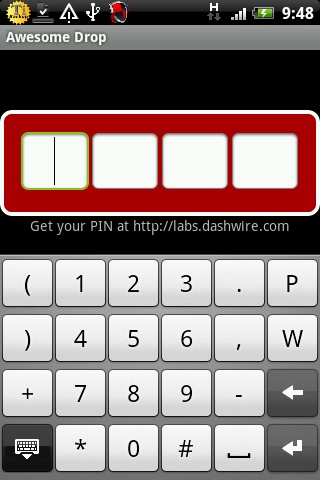
Como veis pide introducir un PIN desde el Site del autor del Software.
Paso 2
El siguiente paso es entrar en la web oficial del programa, http://labs.dashwire.com/drop (no requiere crear una cuenta, ni logearse, ni nada por el estilo), de este modo se nos facilitan los dígitos necesarios para comenzar la operación, es algo directo, ni cliks intermedios ni otras acciones, nos aparece esto en la pantalla de nuestro PC:
Aqui están los dígitos.
Paso3
Ahora debereis introducir en el terminal los números, en el momento que lo hagais la web reconoce el PIN y en ella se muestra una ventana, para comenzar a transferir archivos lo único que tendremos que hacer es arrastrar los archivos desde donde los tengamos ubicados en nuestro ordenador y que queramos transferir a la ventana verde, automáticamente empezarán a descargarse en la carpeta Drop en la raiz de la microSD:
Captura de la ventana de transferencia de datos
Bueno, pues ya está, si sigues estos sencillos pasos podrás empezar a hacer funcionar este software sin ningún problema, toda una maravilla. De todos modos dejamos un video colgado por el autor por si alguien, que lo dudo, siguiese teniendo dificultades para usar este programa pueda ver como funciona "in situ".
Anuncios Google
- Inicie sesión o regístrese para enviar comentarios
- 17991 lecturas


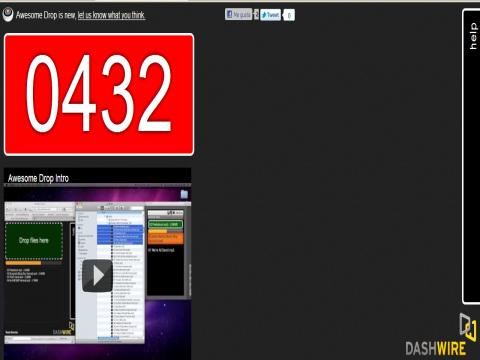
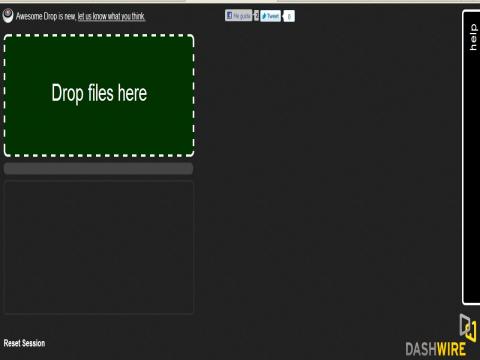
Comentarios
Grande
Me ha encantado el programa, pero me ha surgido una duda ¿no se puede hacer al contrario? Es decir, ¿no puedo pasar archivos del telefono al pc?
Hola tio
Pus no, de momento en la versión actual no se puede, esperemos que vayan mejorando el programa y lleguemos a eso, no creo que sea muy dificil hacer el camino a la inversa.
Saludos